In qualità di amministratore aziendale, è possibile configurare una VLAN a livello di profilo.
Per aggiungere una nuova VLAN a livello di profilo, eseguire i passaggi seguenti:
- In SD-WAN Orchestrator, passare a Configura (Configure) > Profili (Profiles). Viene visualizzata la pagina Profili di configurazione (Configuration Profiles).
- Selezionare un profilo per configurare la VLAN e fare clic sull'icona sotto la colonna Dispositivo (Device). Viene visualizzata la pagina Impostazioni dispositivo (Device Settings) per il profilo selezionato.

- Passare all'area Configura VLAN (Configure VLAN), fare clic su Aggiungi VLAN (Add VLAN).
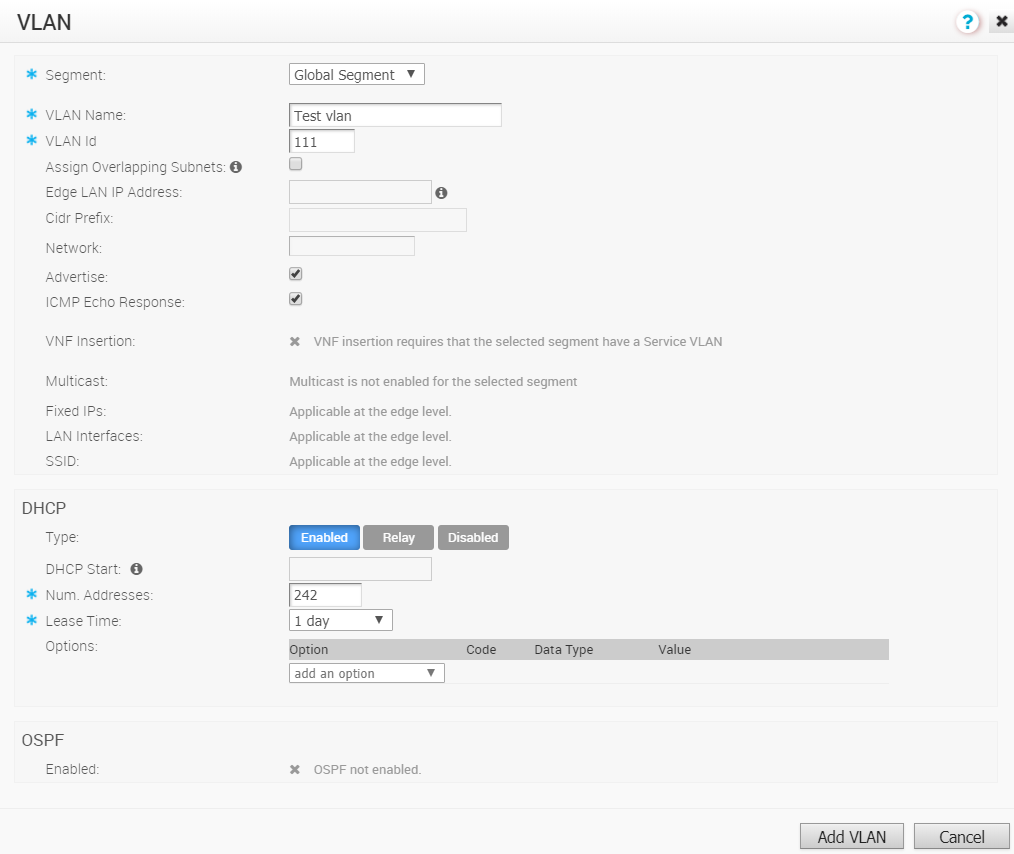
- Nella finestra di dialogo VLAN, configurare i seguenti dettagli:
- Dal menu a discesa Segmento (Segment), selezionare un segmento di profilo per configurare la VLAN.
- Nella casella di testo Nome VLAN (VLAN Name), immettere un nome univoco per la VLAN.
- Nella casella di testo ID VLAN (VLAN Id), specificare un identificatore univoco per la VLAN.
- Selezionare la casella di controllo Assegna subnet sovrapposte (Assign Overlapping Subnets) per assegnare la stessa subnet per la VLAN a tutti gli Edge del profilo. Se si abilita questa casella di controllo, è possibile definire una subnet da utilizzare per tutti gli Edge del profilo, utilizzando i campi Indirizzo IP LAN Edge (Edge LAN IP Address) e Prefisso CIDR (Cidr Prefix). L'indirizzo di Rete (Network) verrà impostato automaticamente in base alla subnet mask e al valore CIDR.
Nota: Se si desidera assegnare subnet diverse a tutti gli Edge (ad esempio, per le reti VPN), non attivare la casella di controllo Assegna subnet sovrapposte (Assign Overlapping Subnets) a livello di profilo, è comunque possibile configurare le subnet su ciascun Edge singolarmente.
- Selezionare la casella di controllo Annuncia (Advertise) per annunciare la VLAN in altri rami della rete.
- Selezionare la casella di controllo Risposta echo ICMP (ICMP Echo Response) per consentire alla VLAN di rispondere ai messaggi echo ICMP.
- Selezionare la casella di controllo Inserimento VNF (VNF Insertion) per attivare l'inserimento VNF (Virtual Network Function) degli Edge.
Nota: L'inserimento VNF richiede che il segmento selezionato disponga di una VLAN di servizio. Per ulteriori informazioni sul VNF, vedere VNF di sicurezza.
- Se la funzionalità multicast è abilitata per il segmento selezionato, è possibile configurare le impostazioni di Multicast abilitando le caselle di controllo IGMP e PIM.
- Nell'area di DHCP, scegliere una delle seguenti opzioni di tipo DHCP:
- Abilitato (Enabled): abilita DHCP con gli Edge come server DHCP. Quando si sceglie questa opzione, è necessario fornire i seguenti dettagli:
- Inizio DHCP (DHCP Start): immettere un indirizzo IP valido disponibile all'interno di una subnet come IP iniziale del DHCP.
- Indirizzi num (Num Addresses): immettere il numero di indirizzi IP disponibili in una subnet nel server DHCP.
- Durata lease (Lease Time): dal menu a discesa, selezionare il periodo di tempo in cui la VLAN può utilizzare un indirizzo IP assegnato dinamicamente dal server DHCP.
- Inoltro (Relay): abilita DHCP con l'agente di inoltro DHCP installato in una posizione remota. Se si sceglie questa opzione, è possibile specificare l'indirizzo IP di uno o più agenti di inoltro.
- Disabilitato (Disabled): disabilita il DHCP.
- Abilitato (Enabled): abilita DHCP con gli Edge come server DHCP. Quando si sceglie questa opzione, è necessario fornire i seguenti dettagli:
- Configurare le impostazioni OSPF se la funzionalità OSPF è abilitata per il segmento selezionato.
- Fare clic su Aggiungi VLAN (Add VLAN). La VLAN è configurata per il profilo. È possibile modificare le impostazioni VLAN facendo clic sul collegamento Modifica (Edit) nella colonna Azioni (Actions).
Per configurare le VLAN a livello di Edge, vedere Configurazione della VLAN per gli Edge.